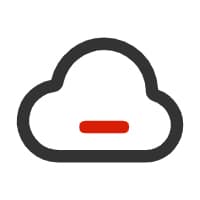ffmpeg入门
ffmpeg入门
# ffmpeg 入门
# 1. FFmpeg 基础概念
# 1.1 什么是 FFmpeg?
FFmpeg 是一个开源的多媒体处理工具包,包含了用于解码、编码、转码、复用(mux)、解复用(demux)、流媒体传输、过滤和播放几乎所有音视频格式的程序和库。
其主要组件包括:
- ffmpeg 命令行工具:用于进行音视频文件转换、剪辑、合并、滤镜处理等任务。
- ffprobe:用于分析多媒体文件,获取格式、码率、帧率、时长等信息。
- ffplay:一个简单的基于 SDL 的播放器,用于快速预览文件内容。
# 1.2 GOP 与帧类型
在视频编码中,FFmpeg 常用 GOP(Group of Pictures,图像组)结构来描述帧之间的依赖关系:
- I 帧(Intra-coded frame):完全独立的帧,可作为关键帧进行随机访问。
- P 帧(Predictive frame):利用之前的 I 或 P 帧预测编码,数据量较小。
- B 帧(Bidirectionally predictive frame):利用前后帧进行双向预测,压缩率更高但解码复杂度更大。
理解 GOP 结构有助于调优编码参数以及在剪辑、流媒体等场景下合理设置关键帧间隔,从而平衡文件大小和视频质量。
# 1.3 命令格式概述
FFmpeg 命令行工具的基本语法大致如下:
ffmpeg [全局参数] {[输入选项] -i 输入文件}... {[输出选项] 输出文件}...
- 全局参数:对整个命令有效,如
-y(覆盖输出文件)、-loglevel(设置日志级别)等。 - 输入选项:放在
-i前面的参数,只对紧跟其后的输入文件生效,例如-ss用于设置起始时间(快速定位输入流)。 - 输出选项:出现在输入文件之后,专门控制输出文件的编码、格式等,如
-c:v(指定视频编码器)、-b:a(音频比特率)等。
这类结构让 FFmpeg 的命令既灵活又具有明确的定位意义,输入选项和输出选项分别对应数据的不同处理阶段。
# 2. 常用 FFmpeg 命令示例
下面介绍一些典型的 FFmpeg 命令和用法,方便你在实际项目中快速上手:
# 2.1 格式转换
将 MP4 文件转换为 WebM:
ffmpeg -i input.mp4 output.webm
# 或指定编码器参数进行更精细的控制
ffmpeg -i input.mp4 -c:v libvpx-vp9 -c:a libopus output.webm
2
3
4
将 MP4 文件转换为 MKV,并指定编码器:
ffmpeg -y -i input.mp4 -c:v libx264 -preset fast -crf 23 -c:a aac -b:a 128k output.mkv
- 这里
-preset fast表示编码速度设为“快”,-crf 23控制输出视频质量。
# 2.2 视频剪辑
不重新编码快速剪辑视频(通过复制流):
-ss位于输入前实现快速定位,而-t表示截取的时长,-c copy表示不重新编码,直接复制数据流。
ffmpeg -ss 00:00:10 -t 00:00:20 -i input.mp4 -c copy clip.mp4
- 若需要重新编码,可省略
-c copy:
ffmpeg -ss 00:00:10 -t 00:00:20 -i input.mp4 -c:v libx264 -c:a aac clip.mp4
# 2.3 提取或去除音频
提取视频中的音频:
ffmpeg -i input.mp4 -vn output.mp3
去除视频中的音频(静音视频):
ffmpeg -i input.mp4 -an -c:v copy muted.mp4
# 2.4 拼接视频
首先创建一个文件列表 filelist.txt:
file 'part1.mp4'
file 'part2.mp4'
file 'part3.mp4'
2
3
然后执行:
ffmpeg -f concat -safe 0 -i filelist.txt -c copy output.mp4
# 2.5 转换视频到 GIF
生成 GIF 动画:
ffmpeg -i input.mp4 -vf "fps=10,scale=320:-1:flags=lanczos" -c:v gif output.gif
# 2.6 添加滤镜
缩放视频并在视频上叠加文字:
-vf:视频滤镜,用于执行缩放、裁剪、叠加文字等操作。
ffmpeg -y -i input.mp4 -vf "scale=640:360,drawtext=text='FFmpeg':fontcolor=white:fontsize=24:x=10:y=10" output.mp4
# 2.7 获取视频时长
FFmpeg 还提供了一个专门的工具 ffprobe,它可以更方便地获取视频的元数据信息,包括时长。
使用以下命令将直接输出视频的时长(以秒为单位),例如:
ffprobe -i input.mp4 -show_entries format=duration -v quiet -of csv="p=0"
# 3. 在 Java 中调用 FFmpeg
在 Java 应用中,通常有两种方式调用 FFmpeg:
# 3.1 通过 Runtime/ProcessBuilder 调用命令行
利用 Java 自带的 Runtime.getRuntime().exec() 或 ProcessBuilder,直接调用 FFmpeg 命令。
例如,下面的示例代码展示了如何调用 FFmpeg 剪辑视频片段:
public class FFmpegProcess {
public static void main(String[] args) throws Exception {
String inputFile = "input.mp4";
String outputFile = "clip.mp4";
// 从 10 秒开始剪辑 20 秒的视频
String command = String.format("ffmpeg -ss 00:00:10 -i %s -t 00:00:20 -c copy %s", inputFile, outputFile);
ProcessBuilder builder = new ProcessBuilder();
builder.command("bash", "-c", command); // Linux/macOS;Windows 下可直接使用 "cmd", "/c", command
Process process = builder.start();
process.waitFor();
System.out.println("剪辑完成");
}
}
2
3
4
5
6
7
8
9
10
11
12
13
这种方法简单直接,但对错误处理和跨平台兼容性需要开发者自行处理。
# 3.2 使用 Java 封装库
有不少 Java 封装库对 FFmpeg 进行了包装,使得你可以以更面向对象的方式使用 FFmpeg。
常见的有:
- Jaffree:一个基于命令行调用的轻量级 Java 封装库,支持视频转码、剪辑、流处理等。Jaffree 提供了 fluent API,简化了命令构造。
- JavaCV:JavaCV 是 OpenCV 与 FFmpeg 的 Java 封装库,除了视频处理,还提供了计算机视觉相关的功能。它的许可证 Apache 2.0 适合闭源应用。
例如,使用 Jaffree 调用 FFmpeg 进行视频剪辑的代码示例:
import com.github.kokorin.jaffree.ffmpeg.FFmpeg;
import com.github.kokorin.jaffree.ffmpeg.FFmpegResult;
public class JaffreeExample {
public static void main(String[] args) {
FFmpegResult result = FFmpeg.atPath()
.addInput("input.mp4")
.setStartTime("00:00:10")
.setDuration("00:00:20")
.addOutput("clip.mp4")
.execute();
System.out.println("剪辑完成:" + result);
}
}
2
3
4
5
6
7
8
9
10
11
12
13
14
使用这些库可以避免手动解析命令行参数,简化开发过程,同时也便于集成到 Spring Boot 等现代 Java 框架中。
# 3.3 Maven 依赖版本对应
javacv 和 ffmpeg 的版本对应关系:
版本不对应可能会抛出异常:
Could not initialize class org.bytedeco.ffmpeg.global.avutil
# 4. 实践案例:构建视频剪辑服务
以一个简单的案例说明如何在 Spring Boot 中整合 FFmpeg 进行视频剪辑。思路如下:
- 接收前端上传的原始视频文件。
- 通过 FFmpeg 剪辑出指定时段的片段。
- 将剪辑好的片段返回给前端或保存到存储服务器。
核心代码示例:
@RestController
@RequestMapping("/video")
public class VideoController {
@PostMapping("/clip")
public ResponseEntity<String> createClip(@RequestParam("start") String startTime,
@RequestParam("duration") String duration,
@RequestParam("inputFile") MultipartFile inputFile) throws Exception {
// 保存上传的文件到临时目录
File tempInput = File.createTempFile("input", ".mp4");
inputFile.transferTo(tempInput);
File tempOutput = File.createTempFile("clip", ".mp4");
// 构造 FFmpeg 命令
String command = String.format("ffmpeg -ss %s -i %s -t %s -c copy %s",
startTime,
tempInput.getAbsolutePath(),
duration,
tempOutput.getAbsolutePath());
ProcessBuilder builder = new ProcessBuilder("bash", "-c", command); // Linux/macOS
Process process = builder.start();
process.waitFor();
// 此处可将 tempOutput 返回给客户端或进一步处理
return ResponseEntity.ok("剪辑完成,输出文件:" + tempOutput.getAbsolutePath());
}
}
2
3
4
5
6
7
8
9
10
11
12
13
14
15
16
17
18
19
20
21
22
23
24
25
26
27
你可以将以上代码扩展为完整的 REST API 服务,处理异常、日志记录及并发任务等。
# 5. 小结与扩展学习
本文介绍了 FFmpeg 的基本原理和常用命令,同时讨论了如何在 Java 中通过命令行调用和封装库(如 Jaffree、JavaCV)来集成 FFmpeg。
以下几点是你在学习过程中可以进一步探讨的内容:
- FFmpeg 高级参数:例如码率控制、CRF 参数、预设(preset)和复杂滤镜(如 overlay、drawtext 等)。
- 实时流处理:如何利用 FFmpeg 实现 RTSP 流转换和实时转码。
- 错误处理与日志收集:在调用 FFmpeg 时如何捕获错误输出,保证服务稳定性。
通过理论学习与实践结合,相信你能快速掌握 FFmpeg 的使用,为你的 Java 项目添加强大的多媒体处理能力。
# 6. FFmpeg 安装与配置
- 下载地址:Download FFmpeg (opens new window)
- 教程参考:FFmpeg 超级详细安装与配置教程(Windows 系统)_windows安装ffmpeg-CSDN博客 (opens new window)